
Apple Music är verkligen populärt i alla delar av världen på grund av de många förmåner du kan njuta av när du använder den. Även om många musikstreamingtjänster har introducerats för allmänheten tidigare fram till denna dag, förblev detta på listan över de mest använda och mest använda. Håller du med?
Och på grund av det är många användare fortfarande fastnade för det och letar kontinuerligt efter ett sätt hur man hämtar musik från Apple Music att njuta av den för att streama var som helst och när de vill.
Innehållsguide Del 1: Apple Music Application: En översiktDel 2: Hur man hämtar musik från Apple Music-applikationenDel 3: Att slå in allt
Förutom Spotify, Google Play Musik, och Amazon Music, är Apple Music ett av de möjliga valen för många när det gäller musikströmning. Även om detta släpptes långt efter de andra streamingtjänsterna och plattformarna, hindrade det inte Apple Music att fortfarande förbättra och jonglera med sina konkurrenter på marknaden. De hittar fortfarande sätt att hålla jämna steg med andra när tiden går och samtidigt som innovationer kontinuerligt förs in i teknikindustrin.
Apple Music släpptes år 2015 direkt efter att Apple Inc. förvärvade Beats Electronics föregående år, 2014. Genom att använda den här applikationen kan du lyssna på miljontals låtar från olika artister, även under alla typer av genre.
Bortsett från detta låter den dig komma åt alla de låtar som sparats på din enhet även om de är köpta från iTunes Store, sparade från webben eller till och med rippade från CD-skivor. Genom att använda detta kan du hitta låtar genom deras rekommenderade listor och veta mer beroende på dina musikintressen.
Denna applikation är mycket flexibel och stöds av många enheter. Du kan ha den på dina iOS-enheter, på din Apple TV, Apple Watch, Mac och till och med Windows-datorer, Sonos, HomePod och till och med på Android-prylar. Tja, kompatibilitet är inte så mycket av ett problem.
Eftersom detta är en applikation som erbjuder många fördelar, är du säkert medveten om att detta naturligtvis kostar några ören. Du måste betala en avgift varje månad för att njuta av de fullpackade funktionerna. Tja, du har inget att oroa dig för om det är första gången du kommer att använda programmet och du är inte säker på om du kommer att gilla det omedelbart.
Detta beror på att du kan prova det i en månad (genom den kostnadsfria provperioden det erbjuder) och du har fri vilja att avbryta det när som helst om du känner att det inte passar din musikstil och preferenser. Men om du vill fortsätta även efter provperioden har du inget att göra än att betala prenumerationsavgiften varje månad.
En av de mest fantastiska funktionerna du kan få njuta av när du är på premium är möjligheten att streama låtar även om du inte är online. Ja! Det är möjligt att spela upp dina favoritlåtar från Apple Music offline om du har ett premiumabonnemang. Men är du ens medveten om att du fortfarande kan göra det även om du bestämt dig för att inte skaffa prenumerationsplanen? Det verkar intressant, eller hur? Vill du veta mer om detta?
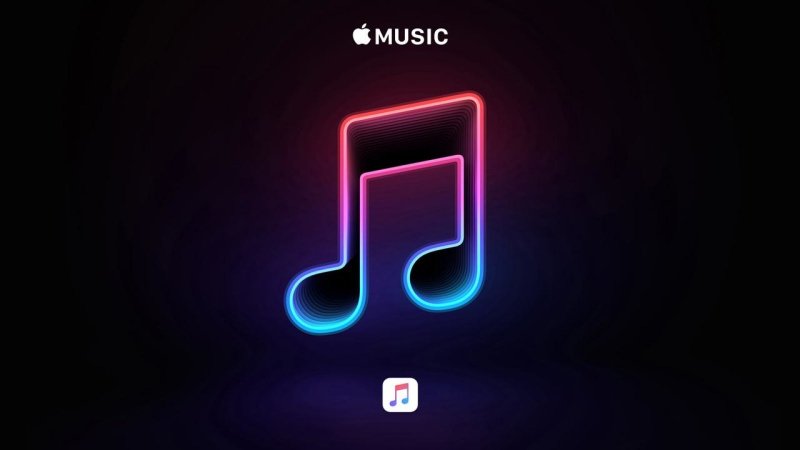
Det finns två sätt hur du framgångsrikt kan få låtar från Apple Music-appen. Du kan göra det medan du prenumererar eller även om du inte är det.
Låt oss först diskutera proceduren om du redan är en premiumanvändare.
Eftersom offlinespelning är möjligt när du väl är en premium Apple Music-användare, måste du veta hur du kan ladda ner låtarna från applikationen. Vi kommer att förklara proceduren för nedladdning om du använder praktiska enheter som iPhones, Android-telefoner, surfplattor, iPod Touch eller iPads eller till och med om du använder din persondator.
Om du använder någon av de praktiska enheterna som nämns eller till och med persondatorer (stegen är desamma för alla typer av enheter), måste du följa dessa steg för att fortsätta och kunna streama även offline.
Här är de korta detaljerna som motsvarar varje steg.
Om du använder Apple-enheter kan du bara gå till din Musik-app. För Android-användare kan du fritt ladda ner appen från Google play store. Om du använder din persondator kan du gå till iTunes-applikationen. Se till att du har loggat in med dina referenser för att fortsätta – korrekt användarnamn och lösenord.
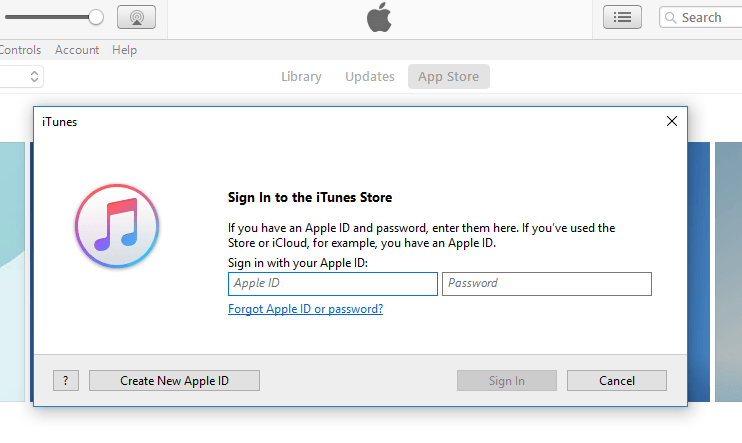
Nästa sak som behövs är att leta efter den musik du ville lägga till i ditt musikbibliotek. Du kan använda sökfältet och knappa in valfri titel eller artistnamn och till och med album. När du har hittat en specifik låt trycker du bara på "+ "-knappen kommer du att se. Om du vill behålla ett helt album eller en hel spellista, räcker det att trycka på "+ADD". För att fortsätta med nedladdningen för att lyssna offline, markera bara "Download ”-knappen (som är en nedåtpil).

Sedan äntligen, när du har avslutat ovanstående kan du ha alla låtar på dina enheter och njuta av dem när som helst.
Tänk bara på att alla nedladdade låtar bara kommer att hålla (för streaming offline) tills du prenumererar på premium. Om du vill avbryta din prenumeration kommer alla dessa att tas bort och försvinna.
Tänk nu på vad du kan göra om du inte vill betala en avgift varje månad bara för att hålla alla låtar igång även offline. Här är vad du behöver! Kolla in nästa alternativ.
Denna metod är så mycket användbar även om du är en gratis eller premium Apple Music-användare. Du kan göra detta genom att förlita dig på ett verktyg som kan hämta alla låtar från applikationen och som kan hjälpa dig att behålla låtarna för alltid (även efter din prenumerationsperiod!).
Tja, du kan se många alternativ när du tittar på webben men applikationen vi verkligen rekommenderar är denna DumpMedia Apple Music Converter.
Blev du förvånad? Här är de saker som ska göras för att använda den.
Ovanstående verkade för brett. Låt oss dela upp var och en i detaljer.
Gratis nedladdning Gratis nedladdning
Till att börja med kan du gå till DumpMedias officiella webbplats och få applikationen. Detta är kompatibelt med båda Windows eller Mac-datorer så att du kan ladda ner och installera den.
När du är klar med den framgångsrika installationen kan du bara välja de Apple Music-låtar du ville ladda ner och spara på din enhet. Importera dessa genom att utföra den grundläggande dra-och-släpp-processen (och till och med mata in flera låtar eftersom batchkonvertering är möjlig) och du kan välj vilket format som helst från alternativen du kommer att se på skärmen. Det finns många så att du kan välja vad du vill. Grundläggande redigering är lika bra möjligt så du kan fritt göra det i detta steg.

Nu är det sista som behövs att trycka på "Konvertera ”-knappen för att äntligen börja konverteringsprocessen. Eftersom konverteringshastigheten är känd för att vara fem gånger snabbare än de andra verktygen, kan du förvänta dig tillgången på låtar först efter några minuter. Statusfält visas också på skärmen för övervakning av konverteringsförloppet.

Att använda Apple Music är verkligen ett av de bästa valen när det kommer till musiklyssning. Om du har varit användare ett tag och fortfarande undrar hur du får dina favoriter till din enhet, hoppas vi att alternativen ovan hjälpte dig på något sätt.
Det spelar ingen roll om du är en gratis- eller premiumanvändare. Det finns olika sätt att spela upp låtarna offline. Och den bästa rekommendationen är att de konverteras med detta DumpMedia Apple Music Converter.
Kan du tänka dig något annat sätt?
